"Hoe repareer ik de iOS 17/16/15/14/13-update die niet verschijnt op mijn iPhone 8? Er is een update beschikbaar en ik zie de rode 1-prompt in de Instellingen. Maar als ik daarheen ga en alleen de bericht dat mijn apparaat de nieuwste iOS 11 en latere versie gebruikt. Ik probeer de iPhone opnieuw op te starten om de bug te verhelpen, maar deze bestaat nog steeds. Zijn er nog andere manieren om de nieuwe iOS 17 bijgewerkt te krijgen?"
IOS updaten is een geweldige manier om een efficiëntere en responsievere gebruikerservaring te krijgen. Meer nieuwe coole functies zijn ontworpen in de nieuwste iOS om u een zeer handig en comfortabel gebruik van Apple-apparaten te garanderen. Bovendien lost het veel bugs op in het oude iOS.
Maar veel iOS-gebruikers klagen daarover iOS 17/16/15/14/13-update verschijnt niet.
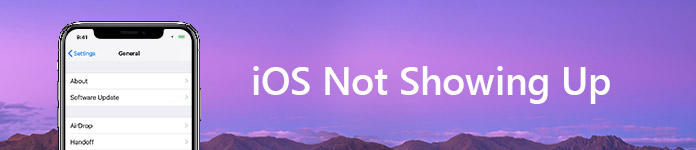
Om onbekende redenen kunt u uw iPhone of iPad niet upgraden naar de nieuwste iOS-versie en krijgt u alleen het bericht "Kan niet controleren op updates. Er is een fout opgetreden bij het controleren op een software-update". Gezien dat, verzamelen we enkele eenvoudige methoden om u te helpen de iOS 17/16/15/14/13 verschijnt niet probleem in dit bericht.
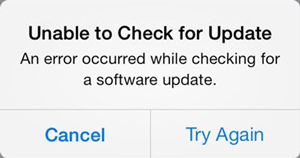
U kunt eerst proberen de iPhone of iPad opnieuw op te starten om de iOS-update niet op te lossen. Daarna kunt u teruggaan naar Instellingen > Algemeen > software bijwerken om te controleren of er een nieuwe iOS-update beschikbaar is.
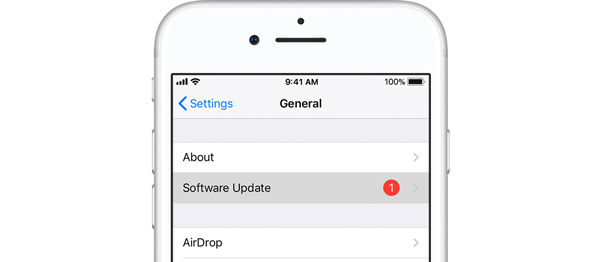
Soms helpt het opnieuw opstarten van de iPhone iPad u niet om het probleem met het niet verschijnen van iOS op te lossen. In dat geval kun je ervoor kiezen om je iOS-apparaat opnieuw op te starten. Of je nu een iPhone of iPad gebruikt, je kunt ingedrukt houden Home + Power knop totdat het Apple-logo op het scherm verschijnt. Vervolgens wordt uw iOS-apparaat automatisch gestart en wordt het gedwongen herstartproces voltooid.
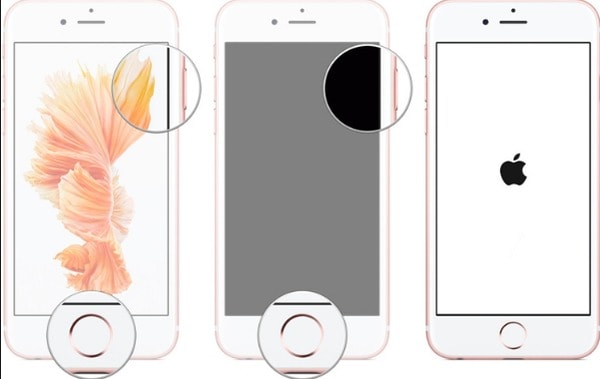
Soms, slechte netwerkverbinding or lage batterij zorgt er ook voor dat het iOS-probleem niet wordt weergegeven. U kunt de Wi-Fi-verbinding verbreken en een paar minuten later opnieuw verbinden. iOS-update voldoende batterij nodig (50% of hoger). U kunt dus uw iOS-apparaat de leiding geven en vervolgens de iOS-update controleren.
In veel gevallen wordt de nieuwe iOS-versie die niet op iPhone of iPad verschijnt, veroorzaakt door het netwerk. Dus nadat u de wifi-verbinding hebt gecontroleerd, kunt u de netwerkinstellingen resetten om dit probleem op te lossen.
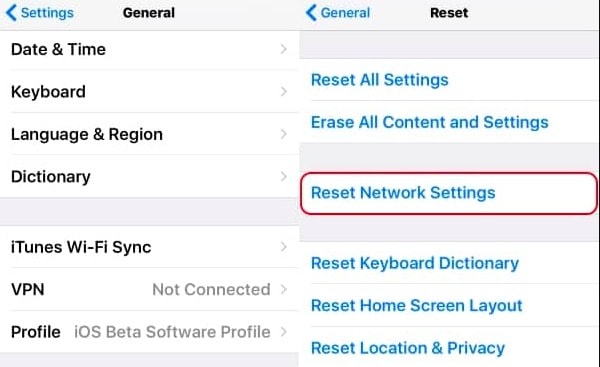
Stap 1 Zet je iPhone of iPad aan en ga naar Instellingen.
Stap 2 Tik Algemeen > Reset > Reset netwerk instellingen.
iTunes is een geweldige tool om verschillende iOS-gegevens over te zetten en een back-up te maken, mediabestanden af te spelen en andere dingen. Maar tegelijkertijd biedt iCloud een eenvoudige en handige manier om vergelijkbare taken uit te voeren. Dus meer en meer gebruikers gebruiken iTunes niet zoals vroeger.
iTunes kan u zelfs helpen iOS eenvoudig bij te werken naar de nieuwste versie. Wanneer u wordt geconfronteerd met de situatie dat de iOS 17/16/15/14/13-update niet verschijnt, kunt u zich wenden tot iTunes en proberen de iPhone of iPad handmatig bij te werken.
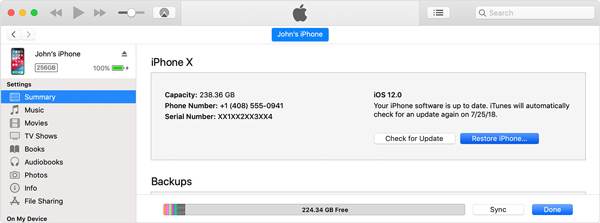
Stap 1 Start de nieuwste versie van iTunes op uw computer en sluit uw iPhone / iPad erop aan met een USB-kabel. iTunes detecteert en herkent automatisch uw iOS-apparaat.
Stap 2 Kies je iPhone of iPad en klik vervolgens op Samengevat. Klik op de Controleer op updates optie aan de rechterkant. Klik Downloaden en updaten knop om de iOS-update te maken.
Nieuwe iOS-update verschijnt niet als u eerder de iOS-bètaversie op uw iPhone/iPad hebt gedownload. Jij moet verwijder de bètaversie en download vervolgens de officiële versie.
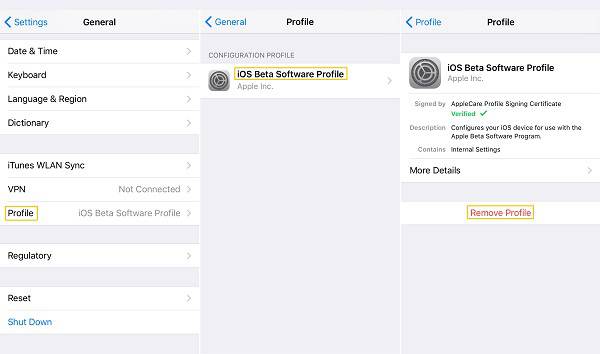
Stap 1 Scherm ontgrendelen en openen Instellingen app. Tik Algemeen en scrol omlaag om te vinden Profiel.
Stap 2 Tik op Profiel en kies dan verwijderen Profile keuze. Hier moet u een wachtwoord invoeren om het bètaprofiel van iOS te verwijderen. Wanneer het proces is voltooid, kunt u weer teruggaan naar "Software-update" om te controleren of het probleem met het niet weergeven van iOS is opgelost.
iOS systeemherstel is een krachtige iOS-software voor het oplossen van problemen die u kan helpen bij het oplossen van verschillende problemen. Het heeft bijvoorbeeld de mogelijkheid om de iPhone vast te zetten op het Apple-logo, herstelmodus, DFU-modus, hoofdtelefoonmodus, iPad wit scherm des doods en meer. Het stelt je zeker in staat om de iOS te repareren die niet op iPhone en iPad verschijnt. Download het gewoon gratis en bekijk de volgende gids.
Stap 1 Gratis download, installeer en voer iOS Systeemherstel uit op uw computer. Verbind uw iOS-apparaat via een USB-kabel. Kies "iOS Systeemherstel" optie in de interface.

Stap 2 Klik op Start knop om te beginnen met het oplossen van iOS-update die geen probleem vertoont. Tijdens deze stap moet u de instructies op het scherm volgen om het apparaat in Recovery or te zetten DFU mode.

Stap 3 Kies uw iOS-apparaatmodel en klik Downloaden om een plug-in voor iOS te downloaden zonder probleemoplossing. Wanneer het hele proces is voltooid, kunt u controleren op de iOS-update.

We hebben het erover gehad iOS 17/16/15/14/13 update verschijnt niet op deze pagina. Er worden verschillende effectieve manieren verteld om u te helpen het probleem op te lossen. Ik hoop dat je het gemakkelijk kunt verwijderen na het lezen van dit bericht. Eigenlijk zijn er veel andere problemen met betrekking tot iOS-update. Hier kunt u meer gedetailleerde informatie over bekijken Top 32 grote problemen en oplossingen voor iOS-updates. Aarzel niet om ons een bericht te sturen als u nog steeds twijfelt.